예전에 맥북을 사용했을 때는 아이폰 사용자인 저에게 있어서 캘린더 동기화가 되는게 무척이나 편했습니다.
업무 특성상 스케줄 관리가 중요해서 캘린더를 꼭 사용을 하는데 맥북을 즉각즉각 동기화가 되어서 편했었죠.
하지만 현재 윈도우 노트북을 사고 맥북을 팔아 넘기게 되었는데 윈도우 캘린더와 아이클라우드 캘린더하고의 동기화를 하기 위해 방법을 알아보게 되었습니다.
그 방법은 구글 캘린더를 사용하는 방법입니다.


먼저 아이폰에서 세팅 몇가지를 해야 합니다.
이미 구글 캘린더를 연동해서 사용하시는 분은 넘어가도 됩니다.
설정->캘린더->계정->계정 추가 순으로 들어가 줍니다,
그 후 구글 지메일 아이디를 입력하고 구글 캘린더를 추가 해줍니다.
그다음 캘린더 앱에 접속 후 메인화면에서 하단의 캘런더 버튼을 터치해줍니다.
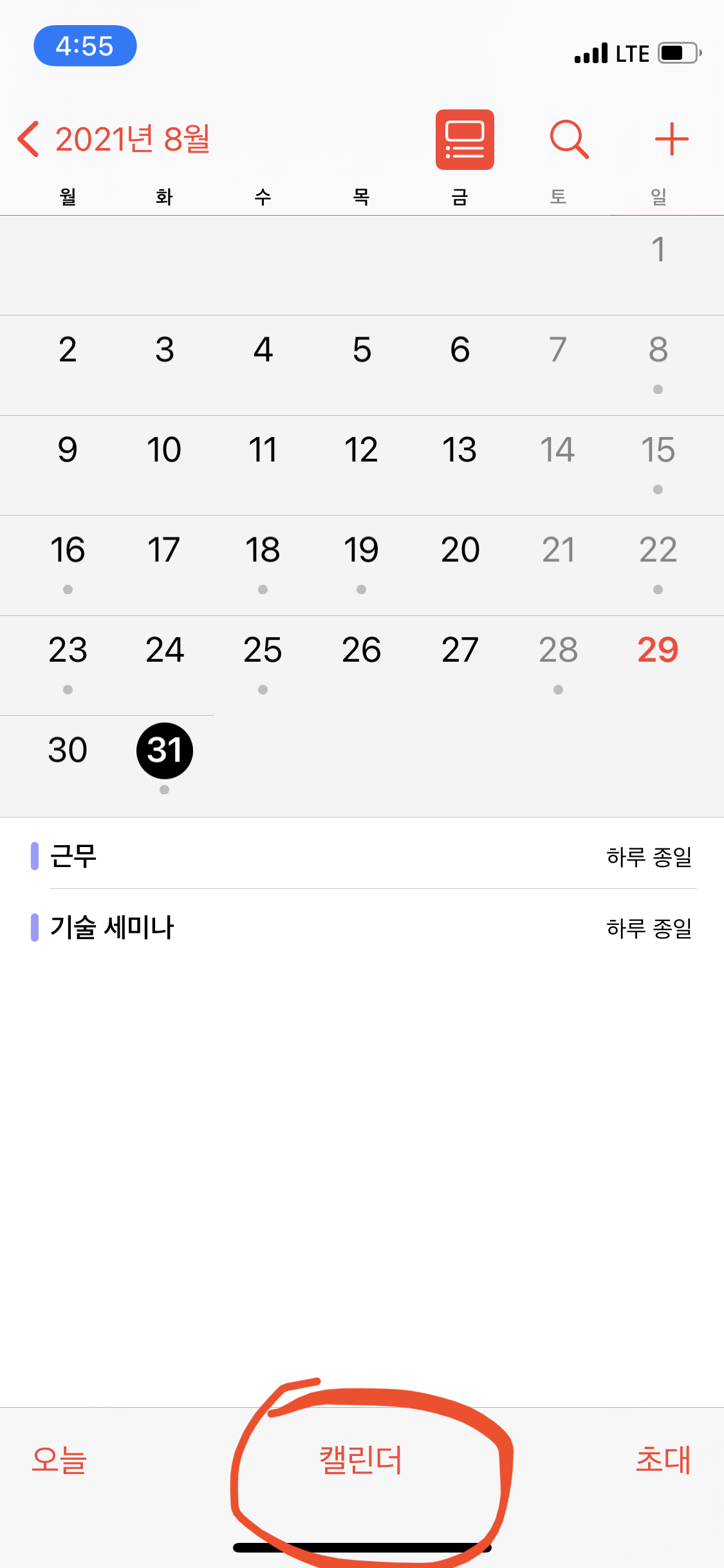
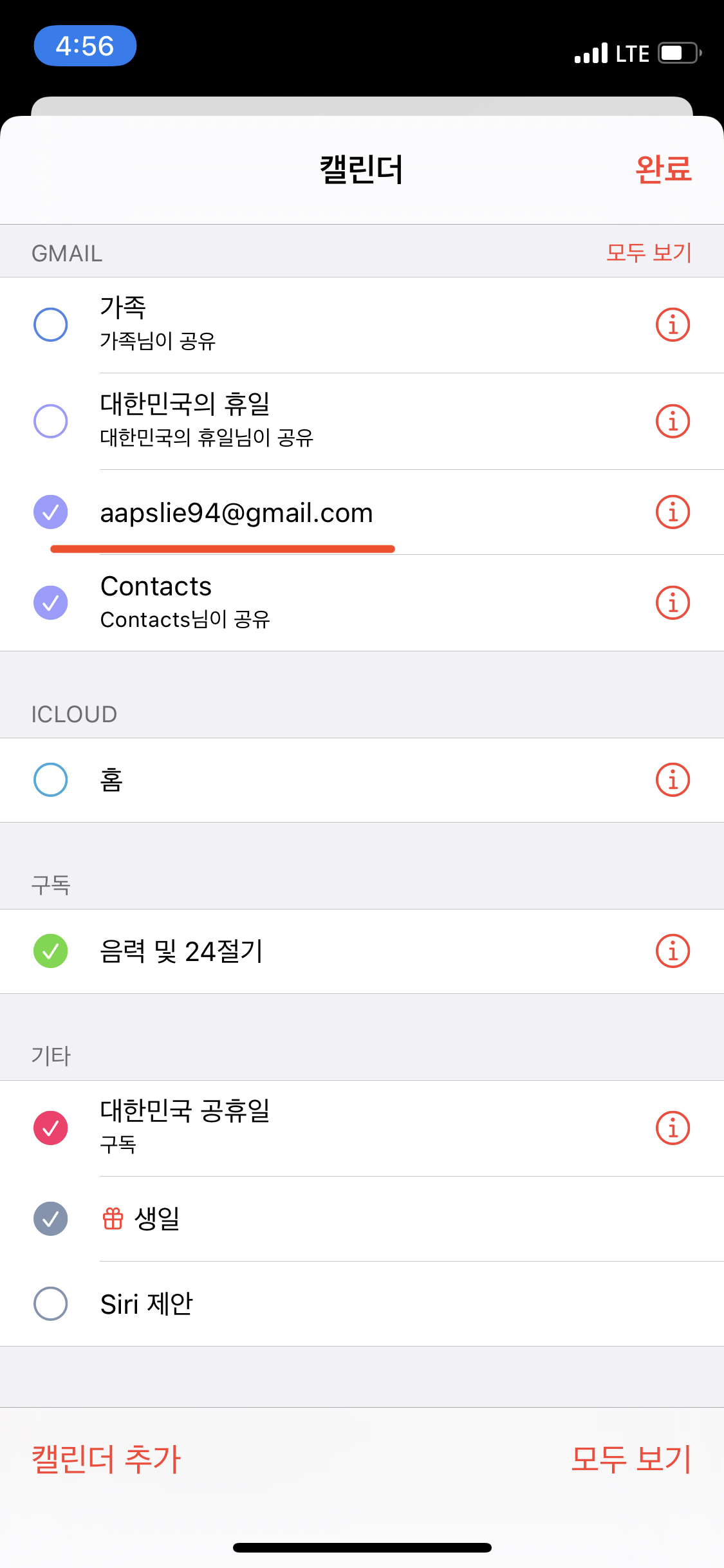
하단의 캘린더를 터치한 후 나오는 화면에서
구글 캘린더의 항목이 보이게끔 체크하여 설정해 주도록 합시다.
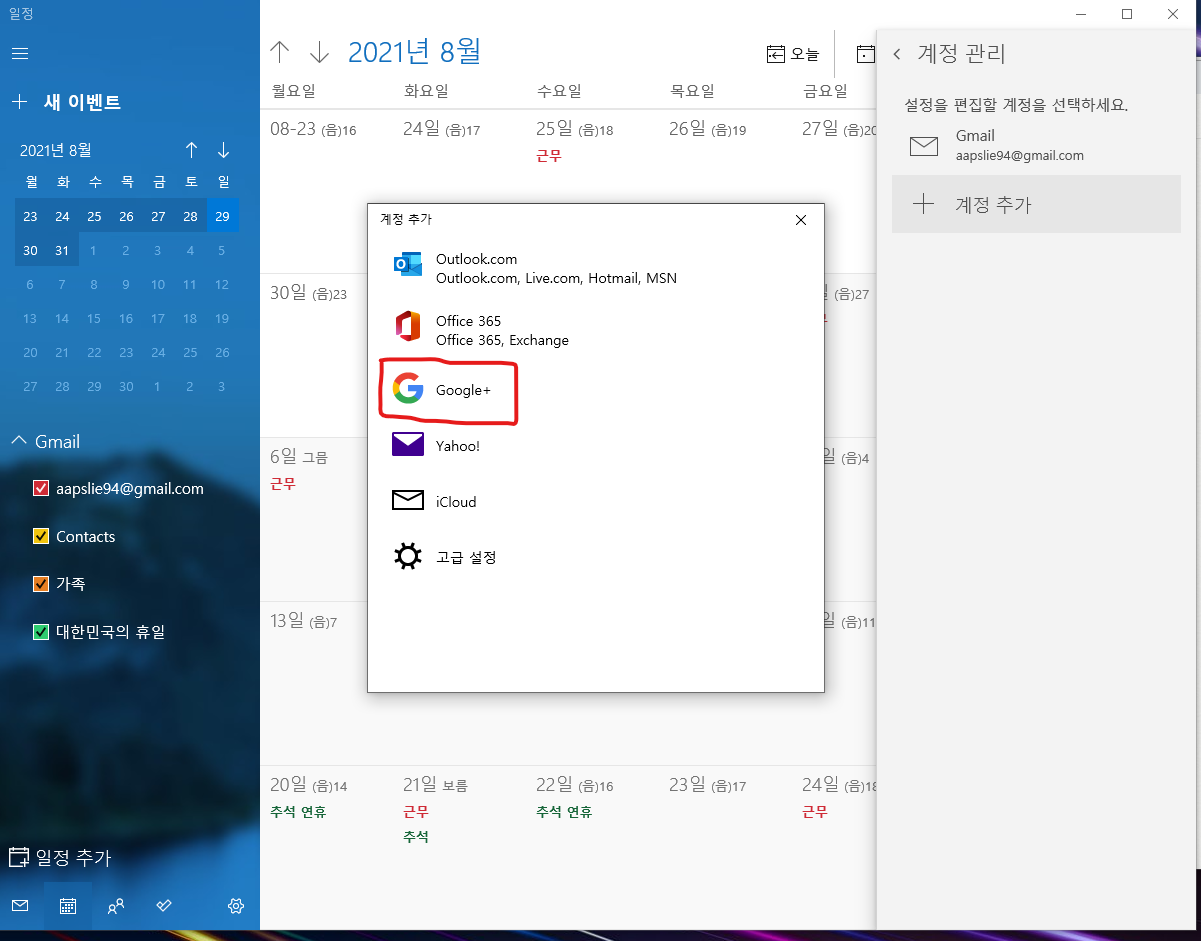
윈도우10의 전용 캘린더 앱에서도 설정을 해주도록 합시다.
좌측 하단의 톱니바퀴 모양 아이콘을 클릭해 주신 후, 첫번째 계정관리를 클릭해줍니다.
그 후 뜨는 창에서 계정 추가를 클릭해줍니다.
그다음 구글 캘린더를 추가해주도록 합시다.
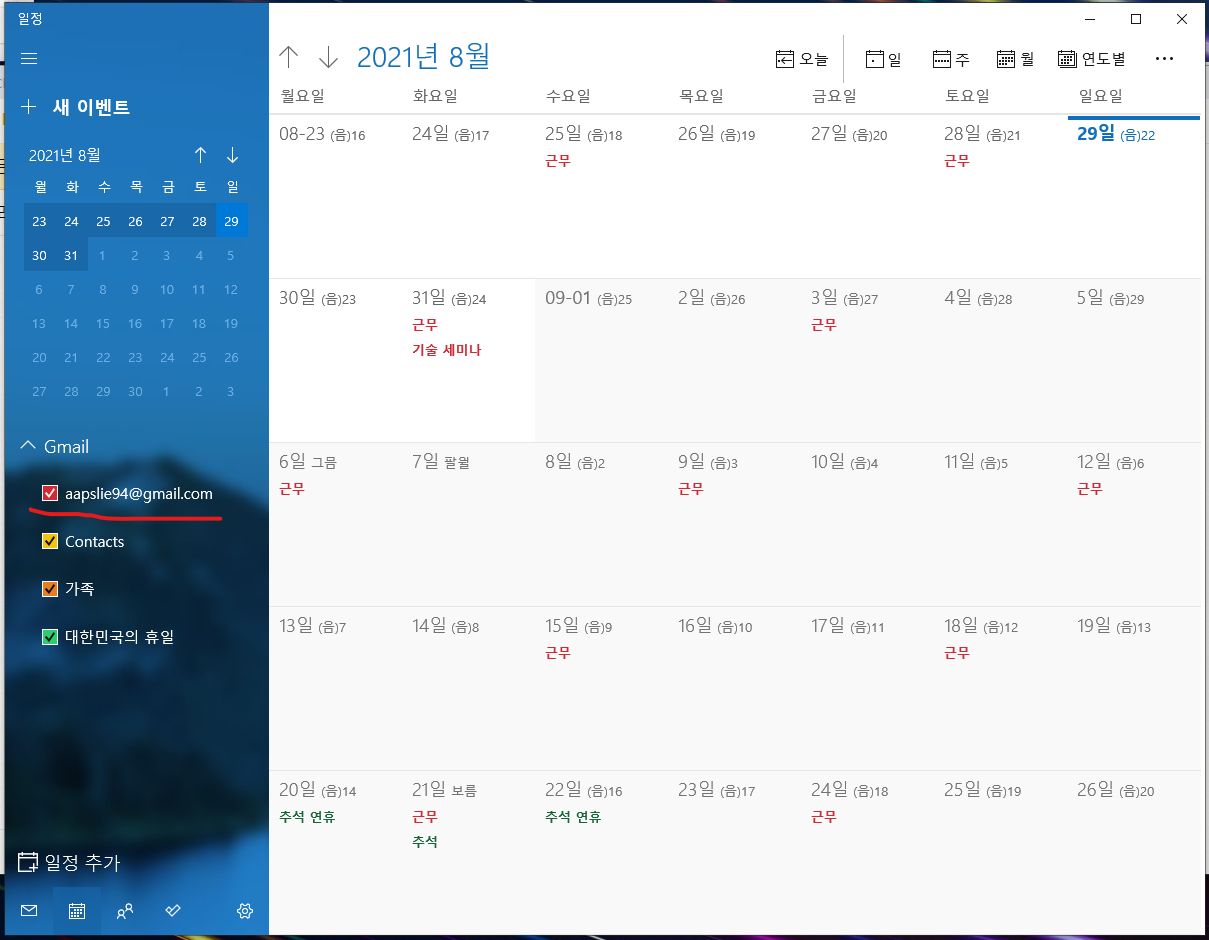
설정이 끝나면 윈도우 캘린더에 구글 캘린더의 일정이 적용된 모습을 확인 할 수 있습니다.
이제 아이폰에서 캘린더에 일정을 추가하면 윈도우에서도 동기화가 되어 일정을 확인 할 수 있을겁니다.
'IT > 윈도우 사용법' 카테고리의 다른 글
| 듀얼 모니터 중 서브모니터에 게임 화면 띄우는 방법 (3) | 2022.01.31 |
|---|---|
| 윈도우 10 캘린더, 음력 날짜 표시하기 (0) | 2021.09.24 |
| 윈도우10 클립보드 보는 방법 - 이전 복사한 내역 보기 및 활용 (0) | 2021.09.03 |
| 인텔 윈도우 노트북 자동 밝기 기능 해제 하기 (0) | 2021.08.28 |
| 윈도우에서 iCloud 메모 사용하는 법 - 애플 메모, 아이폰 메모 동기화 (2) | 2021.08.19 |